目录
- 项目准备
- Excel VBA 工具引用
- 邮件发送的基础代码
- 收件人管理
- 附件管理
- 邮件正文图片添加的方法
- 邮件正文表格添加的方法
- 全功能代码
1:项目准备
启用宏的工作簿:新建一个Excel,另存为.xlsm格式
Outlook配置:Outlook中正确配置发信人的邮箱信息,否则无法实现邮件发送
(Outlook根据版本不同,配置的方法有细微不同,建议网络搜索学习)
备注:Outlook 和 Excel 都是Microsoft Office套件里的应用。
2:Excel VBA 工具引用
工具引用:Microsoft Outlook 16.0 Object Library
(根据Outlook版本不同,会有细微差别)
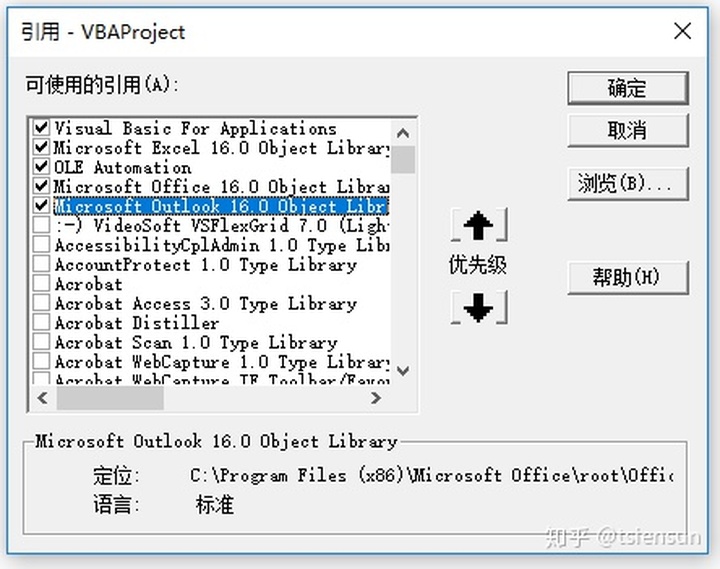
3:邮件发送基础实例
'工具->引用->Microsoft Outlook 16.0 Object Library
'或者 Set Mail = CreateObject("Outlook.Application")
Sub SendEmail()
Dim Mail As Outlook.Application
Set Mail = New Outlook.Application
Dim objMail As Outlook.MailItem
Set objMail = Mail.CreateItem(olMailItem)
With objMail
.Subject = "My Test Mail" '主题
.To = "xxxxxx@outlook.com" '收件人
.CC = "xxxxx@hotmail.com" '抄送
.BCC = "xxxxx@sina.cn" '密送
.BodyFormat = olFormatHTML
.HTMLBody = "<h2>My First Mail</h2>" '正文
.Attachments.Add "D:RunLog.txt" '附件
.Send '执行发送
End With
End Sub<如代码里注释说明一样,对于Outlook模块的引用,可以用CreateObject的方式实现,这样不用在菜单里进行引用操作,但该方法会使代码编辑缺少必要的提示>
代码部分与实际邮件部分的对应关系








 最低0.47元/天 解锁文章
最低0.47元/天 解锁文章















 1092
1092











 被折叠的 条评论
为什么被折叠?
被折叠的 条评论
为什么被折叠?








